Cómo cambiar la dirección IP en Almalinux

- 1273
- 131
- Norma Sedillo
En estos días, la mayoría de los sistemas están configurados para conectarse a una red automáticamente a través de DHCP obteniendo una dirección IP asignada a través de su ISP o su enrutador de inicio. Pero puede llegar un momento en que desee optar por una dirección IP estática y querrá cambiarla. Puede ser que esté configurando una LAN de inicio y no desea usar DHCP o simplemente desee una dirección IP estática a la que pueda acceder desde fuera de su hogar.
En este tutorial, aprenderemos cómo podemos cambiar la dirección IP en un sistema Almalinux. Puede seguir esta guía, ya sea que haya migrado de CentOS a Almalinux o haya realizado una instalación normal de Almalinux.
En este tutorial aprenderás:
- Cómo cambiar la dirección IP en Almalinux usando GNOME GUI
- Cómo cambiar la dirección IP editando archivos de configuración
- Cómo cambiar manualmente su servidor DNS
- Cómo reiniciar las redes en Almalinux
 Cambiar la dirección IP en Almalinux
Cambiar la dirección IP en Almalinux | Categoría | Requisitos, convenciones o versión de software utilizada |
|---|---|
| Sistema | Almalinux |
| Software | N / A |
| Otro | Acceso privilegiado a su sistema Linux como root o a través del sudo dominio. |
| Convenciones | # - requiere que los comandos de Linux dados se ejecuten con privilegios raíz directamente como un usuario raíz o mediante el uso de sudo dominiops - Requiere que los comandos de Linux dados se ejecuten como un usuario regular no privilegiado |
Cambiar la dirección IP a través de GUI
Si está ejecutando la GUI GNOME predeterminada en Almalinux, puede seguir los pasos a continuación para cambiar su dirección IP.
- Primero, haga clic en el área de la barra de tareas superior derecha del escritorio GNOME para abrir el menú de configuración de red.
- A continuación, abra la configuración de la interfaz de red que desea configurar.
- Haga clic en la pestaña IPv4 o IPv6, dependiendo de qué tipo de IP desea configurar. Luego, seleccione "Manual" y complete la dirección IP deseada, la máscara de subred y la puerta de enlace predeterminada. Opcionalmente, también puede completar un servidor DNS. Haga clic en "Aplicar" cuando haya terminado.
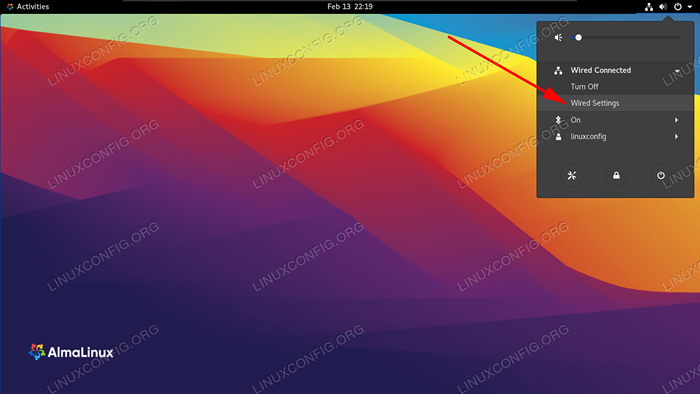 Abra el menú Configuración de GNOME
Abra el menú Configuración de GNOME 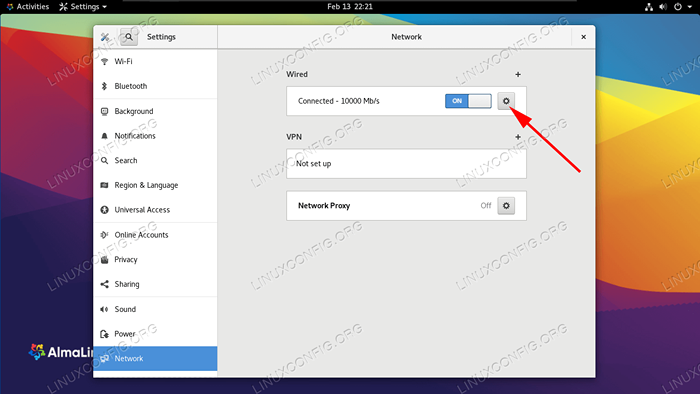 Abra la configuración para la interfaz que desea configurar
Abra la configuración para la interfaz que desea configurar  Configurar la interfaz de red con una dirección IP, máscara de subred y puerta de enlace predeterminada
Configurar la interfaz de red con una dirección IP, máscara de subred y puerta de enlace predeterminada Cambiar la dirección IP a través de la línea de comandos
Siga junto con los comandos a continuación para cambiar su dirección IP en Almalinux.
- Comience por verificar su dirección IP actual y el nombre de la interfaz de red que desea configurar.
$ IP A ... 2: ENS160: MTU 1500 QDISC FQ_CODEL STATE UP GRUPO Predeterminado QLEN 1000 Enlace/Ether 00: 0C: 29: 14: B7: 83 BRD FF: FF: FF: FF: FF: FF 192.168.137.132/24 BRD 192.168.137.255 SCOPE Global Dynamic Ens160 Valid_lft 1299sec Preferred_lft 1299Sec Inet6 Fe80 :: 20C: 29ff: Fe14: B783/64 Link de alcance Noprefixroute Valid_lft Forever_lft Forever Forever
- En nuestro ejemplo,
ENS160será la interfaz de red para la cual cambiaremos la dirección IP. Por lo tanto, edite el siguiente archivo.# nano/etc/sysconfig/network-scripts/ifcfg-sens
- En este archivo, necesitamos hacer algunos cambios. Primero, asegúrese de que
Bootprotoestá establecido en ninguno.Bootproto = ninguno
Y luego agregue las siguientes líneas al final del archivo o justo después del
Bootprotolínea. Edite los valores a su propio gusto, ya que este es solo un ejemplo. Salga del archivo y guarde sus cambios cuando se realice.Ipaddr = 192.168.1.5 Netmask = 255.255.255.0 Gateway = 192.168.1.1
- Los servidores de nombres se encuentran en el
/etc/resolv.confusiónarchivo, por lo que lo editaremos también si es necesario.# nano /etc /resolv.confusión
- Cambiar el
nombre del servidorlínea a algo como8.8.8.8, que es uno de los servidores DNS de Google. Guarde sus cambios y salga de este archivo después.servidor de nombres 8.8.8.8
- Por último, necesitamos reiniciar la red para que los nuevos cambios entren en vigencia.
# nmcli networking apagado # nmcli networking en
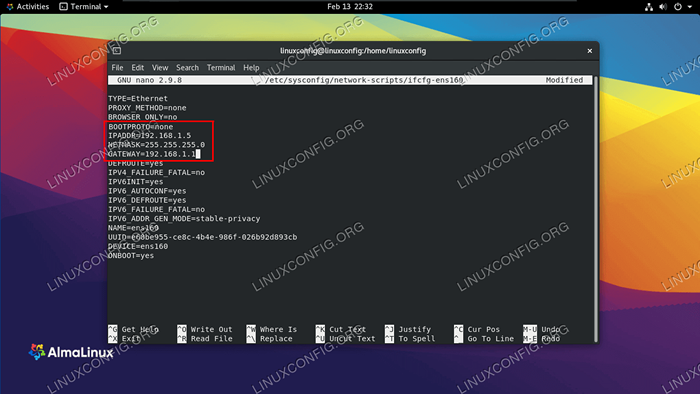 Complete la configuración de red para esta interfaz
Complete la configuración de red para esta interfaz Pensamientos de cierre
En esta guía, vimos cómo cambiar la dirección IP de una interfaz de red en Almalinux. Aprendimos un método de GUI y línea de comandos, por lo que puede aplicar los pasos a un sistema de servidor o de escritorio. Si desea usar una dirección estática en lugar de DHCP, puede usar la guía anterior para configurar manualmente cada una de sus tarjetas de red.
Tutoriales de Linux relacionados:
- Cosas que hacer después de instalar Ubuntu 20.04 fossa focal Linux
- Cómo configurar la dirección IP estática en Almalinux
- Cosas para instalar en Ubuntu 20.04
- Configuración de la red en Manjaro Linux
- Una introducción a la automatización, herramientas y técnicas de Linux
- Cosas que hacer después de instalar Ubuntu 22.04 Jellyfish de Jammy ..
- Cómo configurar una dirección IP estática en Manjaro Linux
- Instalación de Almalinux
- Cómo migrar de Centos a Almalinux
- Cómo configurar el servidor FTP/SFTP y el cliente en Almalinux

